Visuaalne kõnepost on lahe. See esitab kogu meie kõneposti sõnumite loendina, mida saame taasesitada, kustutada või isegi lugeda (kui see on saadaval) transkriptsioone. Visual Voicemaili abil ei pea te enam sõnumite kuulamiseks oma kõneposti helistama! Selle asemel on loend kõigist teie vastuvõetud kõnepostisõnumitest koos teabega selle kohta, kes helistas, millal helistas ja kui kaua sõnum on.
Visuaalse kõneposti abil saate kõnepostile vastata ka tekstsõnumiga, salvestada kõnepostisõnumid märkmete ja häälmemodena või jagada neid kõnepostisõnumeid teistega, kasutades rakendust Messages, Mail või Airdrop!
Nii et kui teil on visuaalse kõneposti kasutamisel oma iPhone'is raskusi, eriti iPhone 6 / 6S või iPhone 6 / 6S Plus, pole te üksi.
Hea uudis on see, et saate selle probleemi lahendada järgides lihtsaid samme ja lahendades seda tüüpi probleemid vähese vaevaga. Kiired näpunäited 
Järgige neid kiireid näpunäiteid, et oma iPhone'is visuaalne kõnepost töötaks
- Kontrollige, kas teil on iOS-i uusim versioon
- Lülitage sisse Siri
- Lülitage sisse Siri jaoks vajutage nuppu Side / Home / Top Siri ja otsingu seadetes
- Proovige WiFi-ühenduse asemel luua ühendus mobiilsideandmetega või vastupidi
- Minema Seaded> Üldine> Teave ja otsige operaatori värskendust
- Muutke oma keel ja piirkond teise sarnase ala vastu
- Mobiilsidevõrgu ühenduse kontrollimiseks proovige kellelegi helistada
- Kui kasutate eSimi või kahesugust SIM-kaarti ja teie iPhone'is on rohkem kui üks mobiilipakett, proovige teisele paketile üle minna
- Lähtestage oma võrguseaded

Kas teil on visuaalse kõnepostiga üks järgmistest väljakutsetest?
- iPhone ei näita kõneposti
- Kõnepostisõnumite puhul ei näidata ärakirju (kõnepost-tekst)
- Duplikaatsõnumid
- Sõnumites pole heli
- Kõnepostide kohta pole teateid ega teateid
- Teie helistajad ei saa sõnumeid salvestada
Võib olla võimalik, et teie kõneposti ei olnud kõigepealt õigesti seadistatud.
Kõigepealt uurige, kas teie operaator ja teie plaan toetavad visuaalset kõneposti
Kõik riigid, operaatorid ja plaanid ei toeta visuaalset kõneposti, nii et kõigepealt kontrollige, kas teie operaator / riik toetab teie iPhone'i seda funktsiooni.
Kontrollige, kas teie operaator toetab visuaalset kõneposti
Kui teie plaan ei toeta Apple'i visuaalset kõneposti, pakuvad paljud operaatorid seda teenust ja kõneposti ka teksti transkriptsiooniks, nii et küsige oma operaatorilt!
Järgmisena seadistage oma iPhone'i visuaalne kõnepost õigel viisil!
- Mine Telefoni rakendus
- Valige Vahekaart Kõnepost
- Puudutage valikut Seadistage kohe
- Looge kõneposti parool ja puudutage seejärel Valmis (kasutage unikaalset 4–15-kohalist parooli - mitte sama, mis teie iPhone'i seadme paroolid või Apple ID)
- Sisestage parool selle kinnitamiseks uuesti, seejärel puudutage Valmis
- Kirjutage see parool üles või salvestage see muul viisil turvaliseks, juhuks kui see ununeb
- Kui unustate kõneposti parooli, pole seda iPhone'ilt võimalik lähtestada. Selle lähtestamiseks peate selle asemel pöörduma oma operaatori poole
- Järgmisena looge a tervitamine
- Valige kohandatud või vaikimisi. Oma tervituse salvestamiseks valige kohandatud. Kui te ei seadista tervitust, määratakse vaikimisi eelsalvestatud tervitus
- Puudutage valikut Valmis selle tervituse salvestamiseks
- Pärast salvestamist peaksite nägema oma visuaalset kõneposti

Lihtsalt selleks, et olla kindel, et teie kõnepost on õigesti seadistatud, paluge sõbral teile helistada või helistada endale teisest telefonist.
Kui teie või teie sõber kuulevad teie kõneposti helisõnumit või vaiketervitust, on kõik määratud!
Teave visuaalsete kõneposti transkriptsioonide kohta iPhone'is
Mulle meeldib väga oma kõneposti lugeda! Kuradima on minu kõnepostisõnumite tekstivormingus skannimine palju lihtsam kui nende kuulamine. 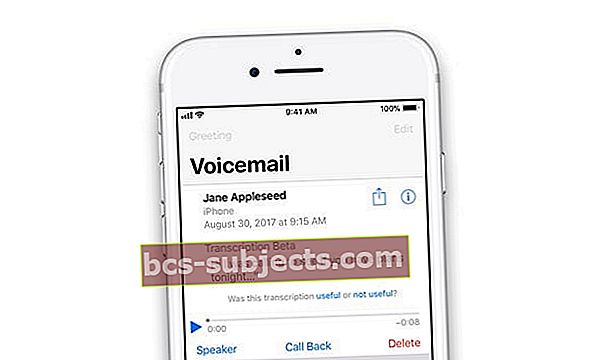
Paljud inimesed ajavad selle funktsiooni segi visuaalse kõnepostiga. Visuaalne kõnepost on kogu teie iPhone'i kõneposti liides - mitte ainult teksti ärakirjad!
Kõnepostilt tekstile transkriptsiooni abil kirjutab teie iPhone teie kõneposti helisõnumi tekstiks, et saaksite neid kuulamise asemel lugeda. Lisaks saate iOS-i jagamisnupu abil selle kõneposti ärakirja isegi teistele või oma e-posti aadressile saata.
Kas teie iPhone'i kõneposti ärakirju ei kuvata?
See probleem on üks levinumaid kaebusi, millest kuuleme, ja see on tavaliselt väga lihtne lahendus! Lülitage lihtsalt sisse Siri ja seade Siri jaoks vajutage nuppu Side / Home / Top ümberlülitamine.
- Valige Settings> Sir & Search
- Lülitage sisse või sisse, kui see on juba sisse lülitatud, Siri jaoks vajutage nuppu Side (Kodu / Üles)
Mõnikord peate ootama mõni tund või kuni 24 tundi, kuni kõnepostisõnumite tekstid kuvatakse! Nii et ole kannatlik.
Pange tähele, et Apple ei toeta kõiki kõneposti-teksti transkriptsioonidega keeli. Kui Apple ei toeta veel teie keelt iOS-is, pöörduge oma mobiilsideoperaatori poole ja küsige neilt, kas nad pakuvad kõneposti transkriptsiooniteenust lõpus.
Kuidas parandada visuaalset kõneposti iPhone'is?
Kõneposti transkriptsioonidega seotud probleemide korral muutke Siri keelt
- Kõnepost-tekstiteenuste jaoks ei toeta iOS loomulikult paljusid keeli, seega proovige muuta Siri keelt ja vaadake, kas see töötab
- MinemaSeaded> Siri ja otsing> Keel
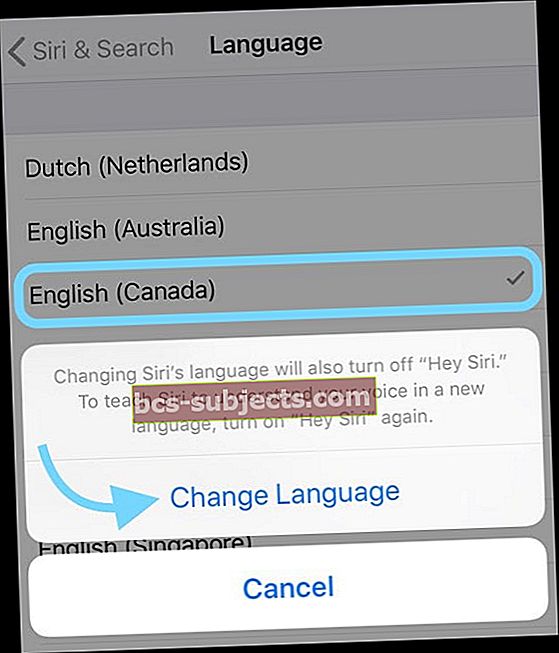
- Inglise (Ameerika Ühendriigid) keelt toetatakse alati
Kui teie visuaalne kõnepost ei tööta, taaskäivitage seade
- IPadis, millel puudub kodunupp, ja iPhone X või uuemaga: vajutage ja hoidke all nuppu Külg / Ülemine / Toide ja mõlemat helitugevuse nuppu, kuni kuvatakse liugur
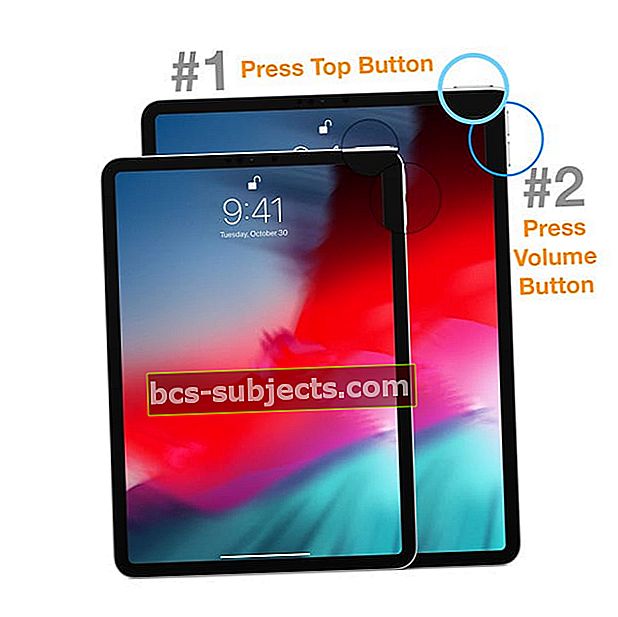
- Kodunupu ja iPod Touchiga iPadis või iPhone'is: vajutage ja hoidke all külje / ülemise / toitenuppu, kuni kuvatakse liugur

- Seadme väljalülitamiseks lohistage liugurit ja pärast seadme väljalülitamist hoidke seda Side / Top / Power nuppu uuesti all, kuni näete Apple'i logo
- IOS 11 ja uuemate versioonidega taaskäivitage kasutamine Seaded> Üldine> Lülita välja

Proovige välja lülitada, oodata paar minutit ja uuesti sisse lülitada.
Proovige sunnitud taaskäivitamist
- IPadis, millel puudub kodunupp, ja iPhone 8 või uuemaga: vajutage ja vabastage kiiresti helitugevuse suurendamise nupp. Vajutage ja vabastage helitugevuse vähendamise nupp kohe. Seejärel hoidke nuppu Külg / Ülemine / Toide all, kuni seade taaskäivitub

- IPhone 7 või iPhone 7 Plus: hoidke nii külje kui ka helitugevuse vähendamise nuppe vähemalt 10 sekundit all, kuni näete Apple'i logo
- IPhone 6s ja vanemates seadmetes iPad, millel on kodunupp või iPod touch: hoidke nii kodu kui ka ülemist (või külgmist) nuppu vähemalt 10 sekundit all, kuni näete Apple'i logo

Võtke oma sims välja ja sisestage see uuesti sisse
- Teil palutakse sisestada oma seade, mobiiltelefoni bränd ja mudel
- Sisestage need üksikasjad ja puudutage nuppu Salvesta / Valmis
- Nüüd klõpsake ekraanil kuvatavate seadme juhiste all valikul Kõned ja seejärel käsul Juurdepääs visuaalsele kõnepostile
- Teie kõnepostisõnumid peaksid seal olema
Saate oma kõnepostisõnumeid mängida, neid kustutada, salvestada või isegi kellegagi jagada.
Uue SIM-kaardi sisestamisel võite kaotada kõik kõnepostisõnumid, mille olete eelmise SIM-kaardiga oma iPhone'i salvestanud.
Näpunäide: Häälsõnumid on soovitatav varundada iCloudiga, kuna need sõnumid kustutatakse 30 päeva pärast. Varundamise korral jäävad need teie iCloudi ka 30 päeva pärast ega kao kunagi kaduma ka siis, kui vahetate telefoni või telefon on kadunud või varastatud.
Kas olete pärit inglise keelt kõnelevast riigist?
Kõik keeled ja piirkonnad ei toeta visuaalset kõneposti, seega peate võib-olla valima mõne muu ingliskeelse piirkonna. Minema Seaded> Üldine> Keel ja piirkond.

Valige oma keeleks kas inglise (Ameerika Ühendriigid) või inglise (Kanada). Seejärel vaadake, kas visuaalne kõnepost töötab.
Kui see ei lahendanud visuaalset kõneposti, proovige neid samme:
- Taaskäivitage oma iPhone ja minge kõnepostisõnumite juurde, et näha, kas sõnumid tulevad kohe
- Veenduge, et kontrolliksite, kas teie seadmel on iOS-i värskendusSeaded> Üldine> Tarkvarauuendus
- Lülitage Siri sisse. MinemaSeaded> Siri ja otsingja veenduge, et jaotises Küsi Sirilt oleks vähemalt üks Sirile lülitit sisse lülitatud
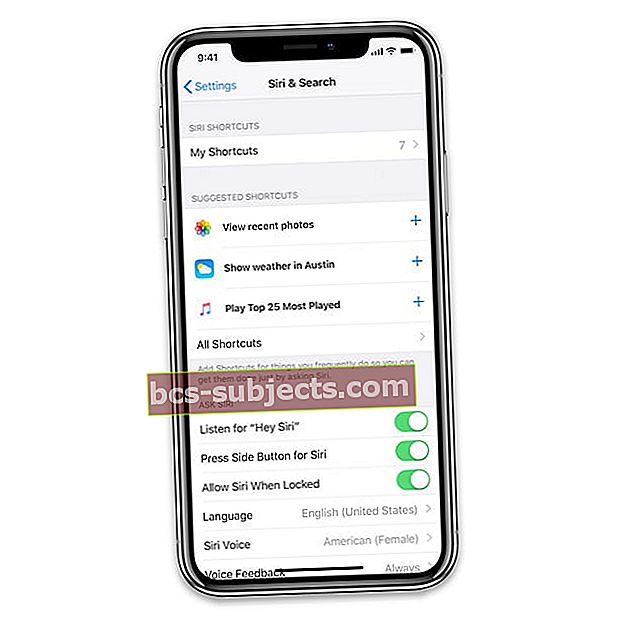
- Kontrollige, kas operaatori seadete värskendus on vajalik, installige see Seaded, seejärel koputage Kindral ja siis koputades Umbes
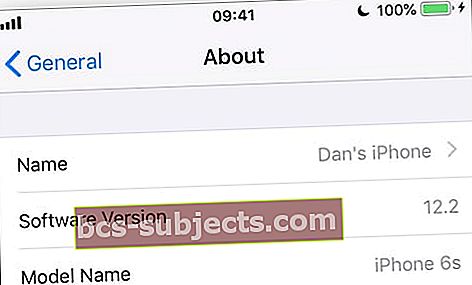 Olulist ühilduvusteavet saate oma seadme umbes-leheküljelt.
Olulist ühilduvusteavet saate oma seadme umbes-leheküljelt. - Helistades kontrollige, kas teil on hea ühendus
- Veenduge, et olete oma kõneposti varem seadistanud, valides oma iPhone'i telefoninumbri ja jättes endale sõnumi
- Või helistage oma iPhone'ile teisest telefonist ja proovige kõnepostist lahkuda
- Minge oma iPhone'i klaviatuurile ja vajutage ja hoidke all nuppu nr 1 või vajutage kõneposti helistamise nuppu. Kontrollige, kas teil on vastamata sõnumeid.
- Proovige oma tervitust muuta. Koputage kõneposti ekraanil Tervitamine. Seejärel muutke oma tervitust kas kohandatud või vaikimisi
- Lähtestades lähtestage oma võrguseaded Seaded siis Kindral siis Lähtesta ja toksake siis Lähtestage võrguseaded
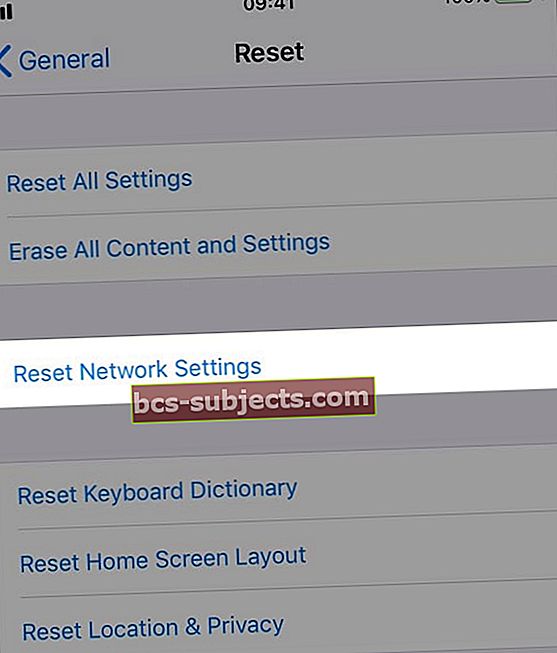 lähtestage oma seadme võrguseaded juhuks, kui dikteerimine nõuab Interneti-ühendust.
lähtestage oma seadme võrguseaded juhuks, kui dikteerimine nõuab Interneti-ühendust.
Kui teie kõneposti ikka ei kuvata sõnumeid või see ei tööta sissetulevate kõnede korral, on see tõenäoliselt mõne operaatori lõpus oleva probleemi tõttu
Abi saamiseks võite proovida neile helistada. Mitu korda on see operaatori otsas probleem ainult siis, kui te ei soovi oma iPhone'is kõneposti parandamiseks aega kulutada, võib olla parem helistada kõigepealt ja kinnitada oma operaatorilt.
Kas soovite olemasoleva kõneposti teisaldada uude iPhone'i
Olemasoleva kõneposti edastamiseks toimige uues seadmes järgmiselt.
- Minge uues seadmes rakendusse Telefon ja puudutage seejärel vahekaarti Kõnepost
- Puudutage käsku Seadista kohe
- Sisestage oma parool (see, mida kasutasite vanas telefonis), seejärel puudutage valikut Valmis
- Salvestage kohandatud tervitus või kasutage vaiketervitust ja toksake siis Salvesta / Valmis
Kui unustasite oma vana iPhone'i kõneposti parooli, pole seda võimalik uuelt või vanalt iPhone'ilt lähtestada. Kõneposti parooli lähtestamiseks pöörduge operaatori poole.
Kokkuvõte
Visuaalne kõnepost on paljude poolt armastatud funktsioon, kuna see annab teie kõnepostile visuaalse puudutuse ja võimaldab rohkem paindlikkust.
Paljud iPhone'i kasutajad üle kogu maailma peavad visuaalset kõneposti iPhone'i kriitiliseks funktsiooniks. Kui kuvate oma häälsõnumid tekstina ekraanil, saate oma kõneposti isegi siis, kui olete koosolekul, tunnis osalemas või muudel asjaoludel, kus telefoni aktiivne kasutamine on keeruline.
Loodame, et ülaltoodud sammud aitavad teil iPhone'is visuaalse kõnepostiga seotud probleemide seadistamisel või lahendamisel.
Lugeja näpunäited 
- See töötas minu jaoks. Avage rakendus Telefon ja puudutage kõneposti. Puudutage valikut Tervitamine ja seejärel valikut Tühista. Pärast seda sain 30 minutit pärast kõiki kõneposti sõnumeid vaadata ja esitada (ja ka kõnepostist tekstini transkriptsioonid tulid!)

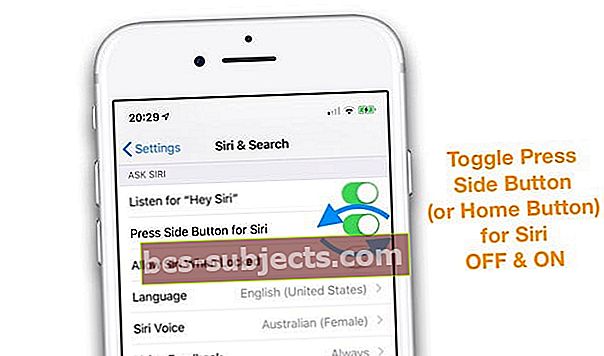
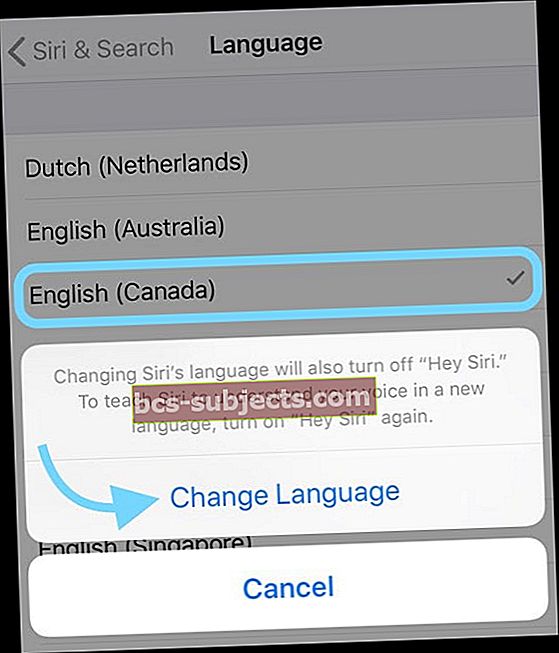
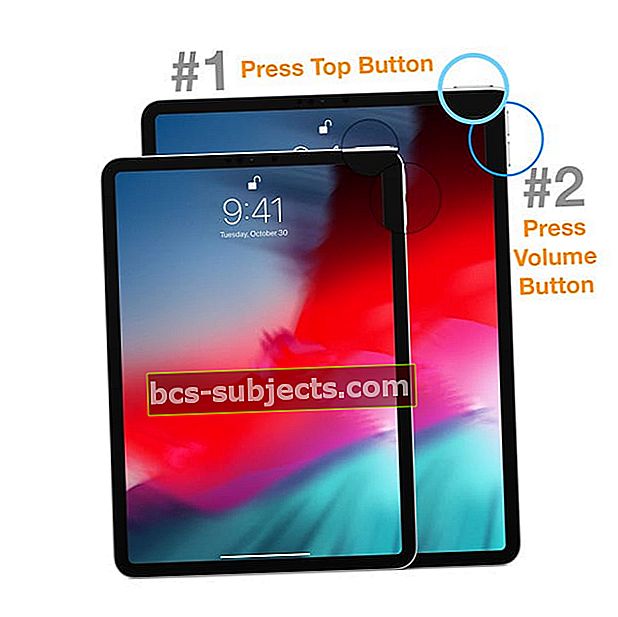




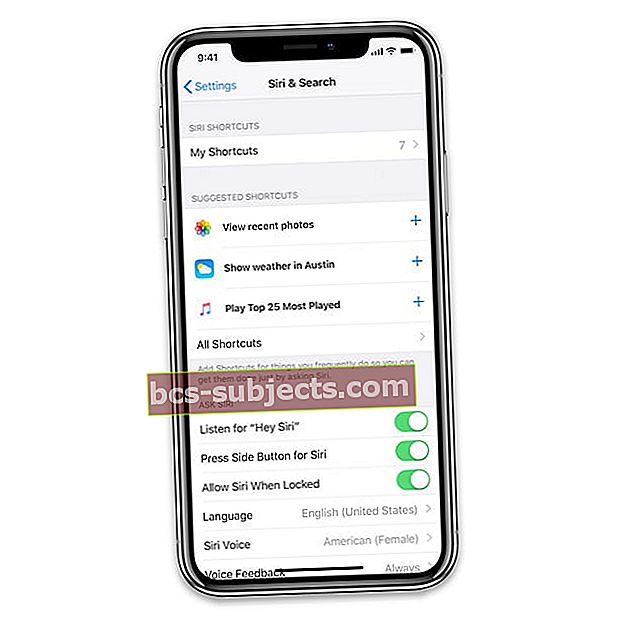
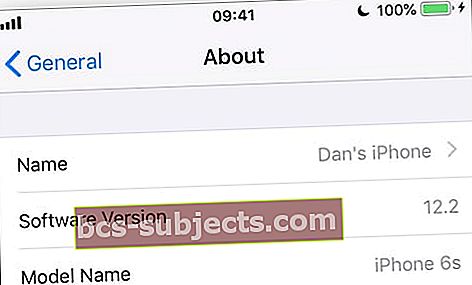 Olulist ühilduvusteavet saate oma seadme umbes-leheküljelt.
Olulist ühilduvusteavet saate oma seadme umbes-leheküljelt.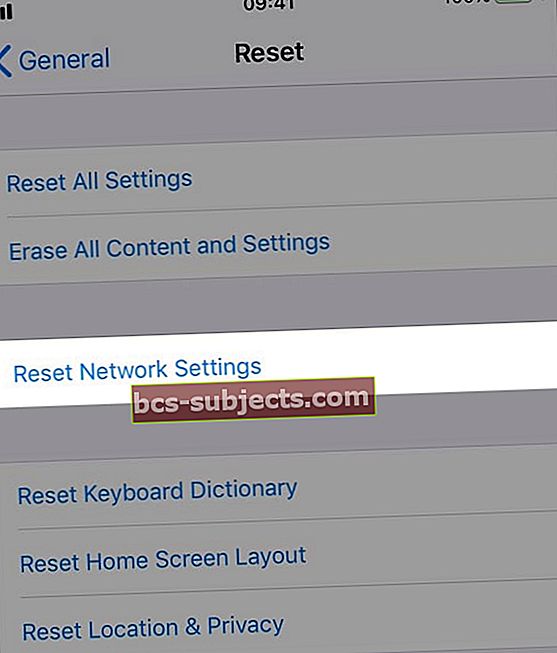 lähtestage oma seadme võrguseaded juhuks, kui dikteerimine nõuab Interneti-ühendust.
lähtestage oma seadme võrguseaded juhuks, kui dikteerimine nõuab Interneti-ühendust.

